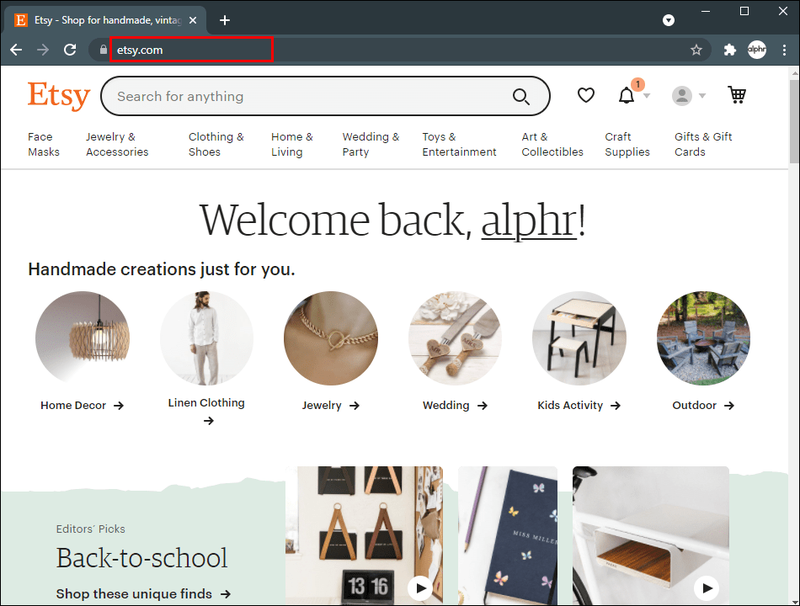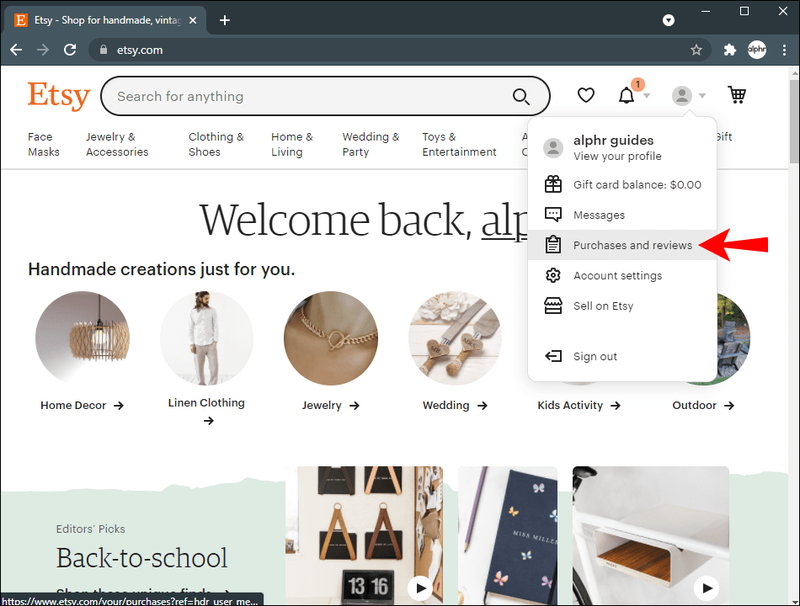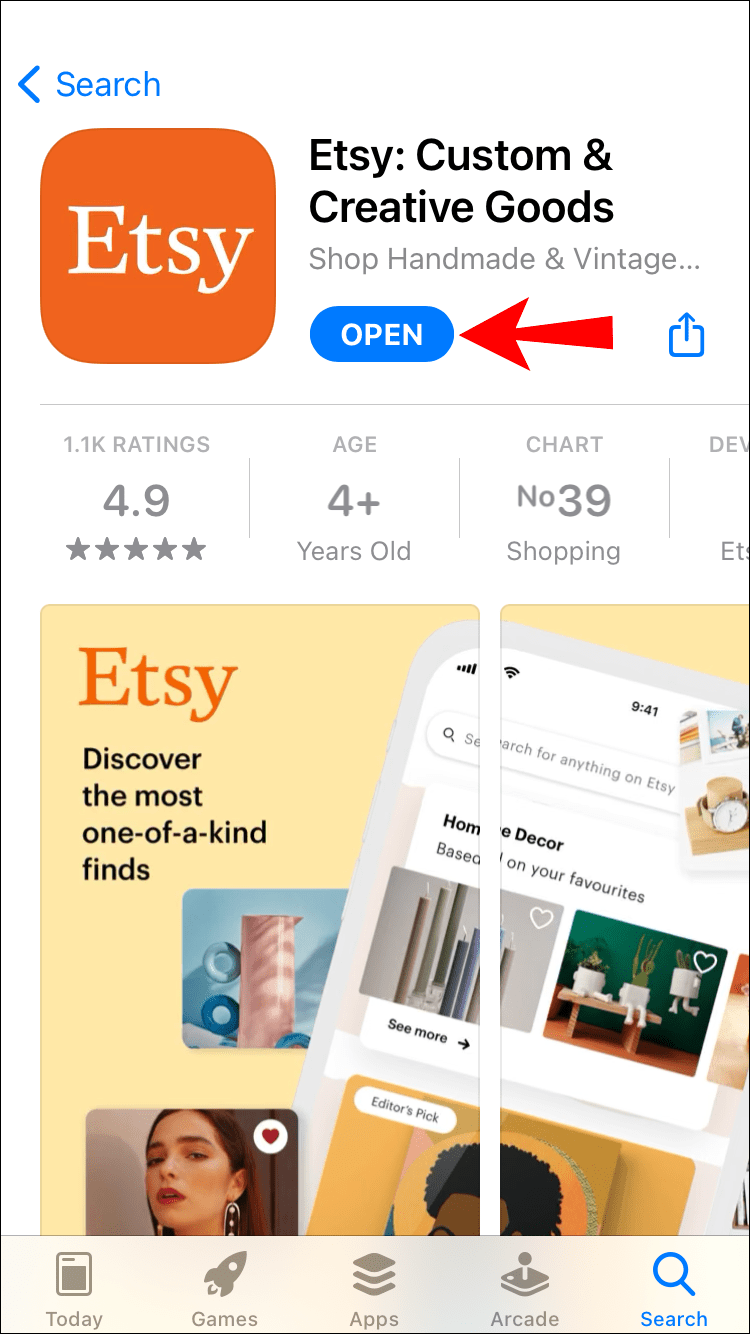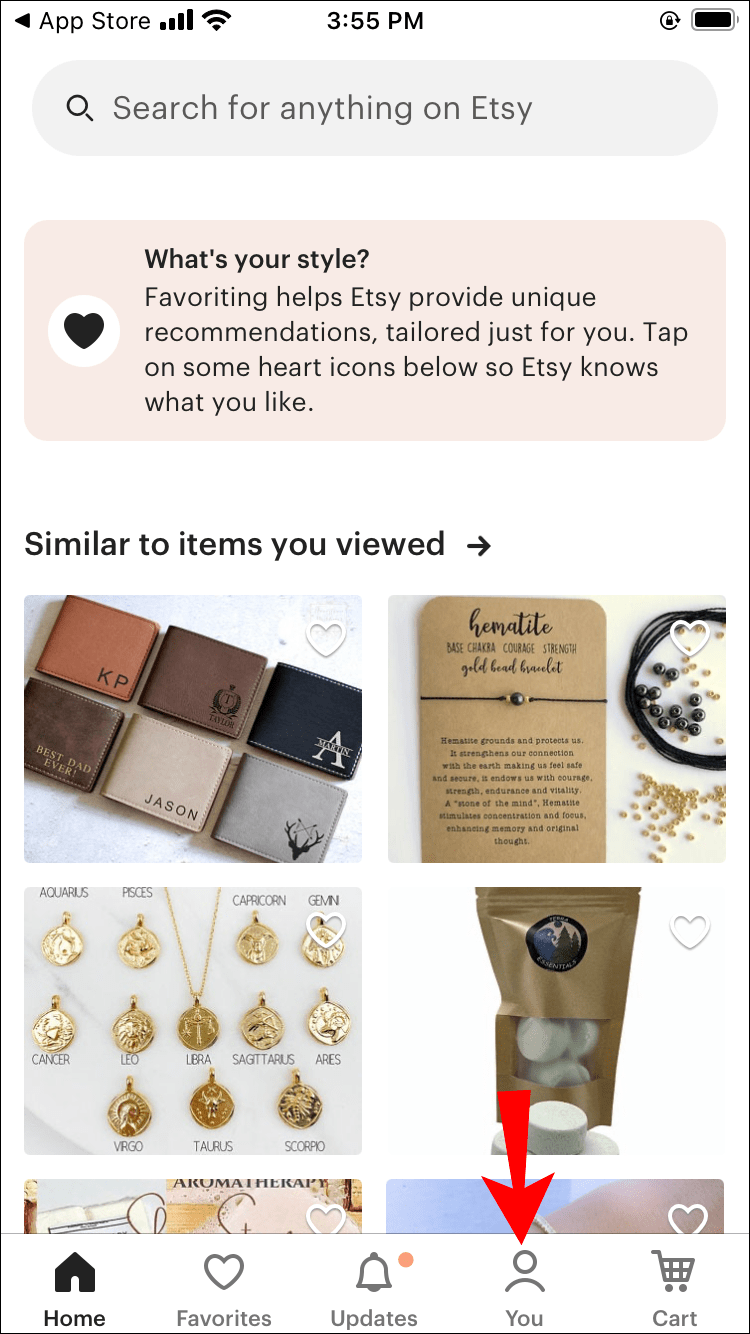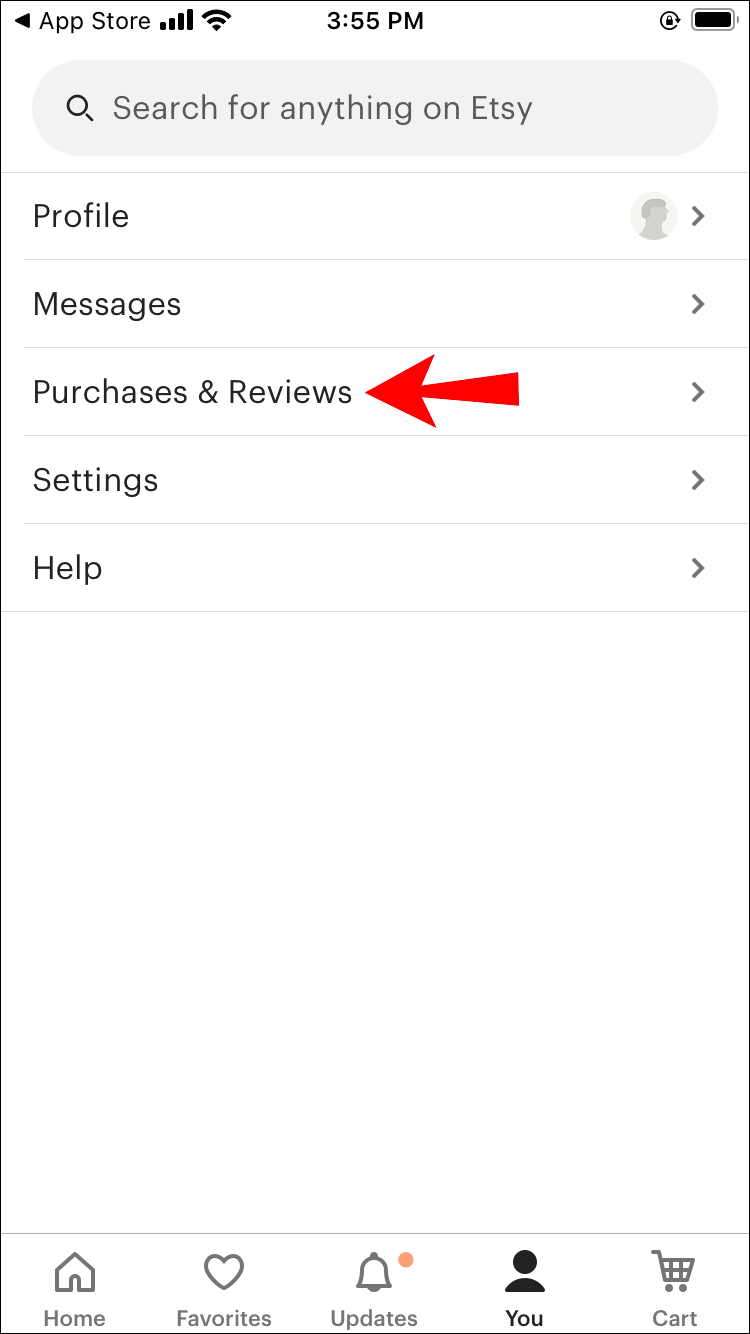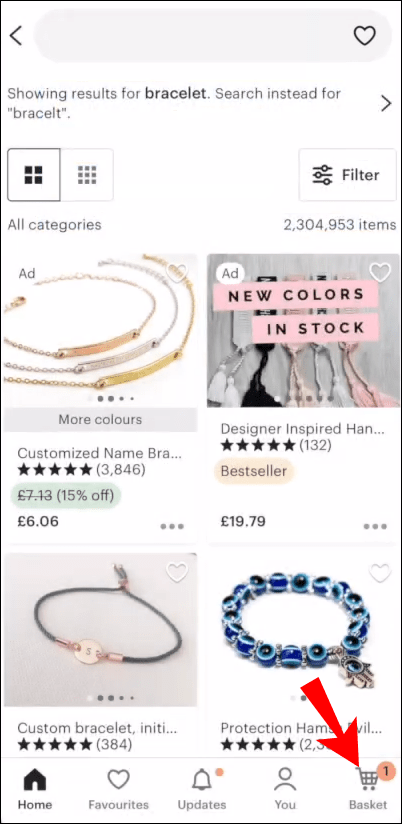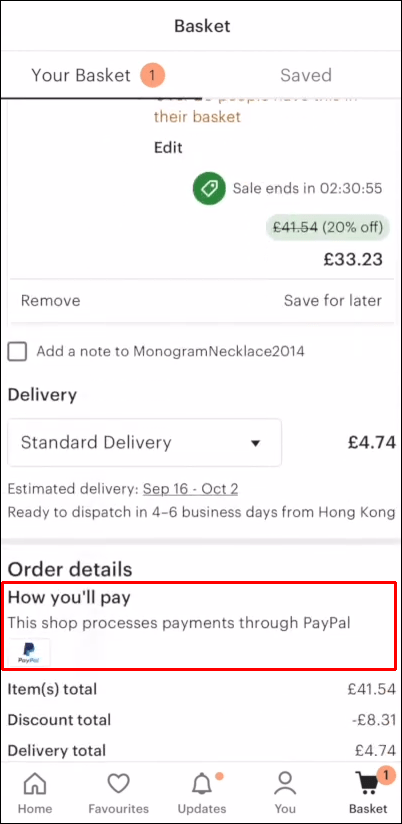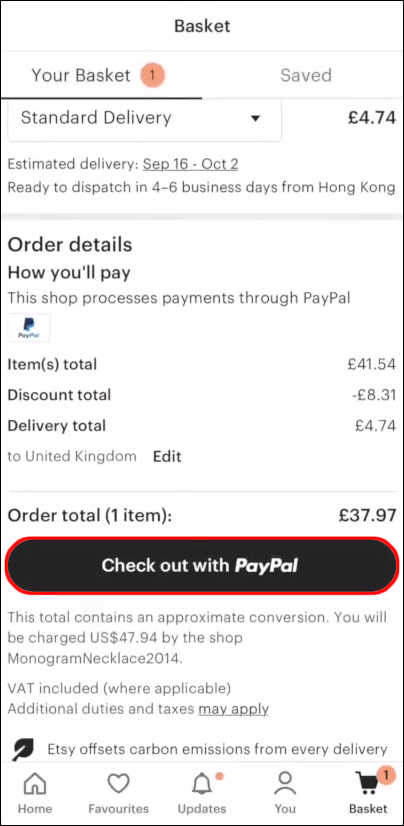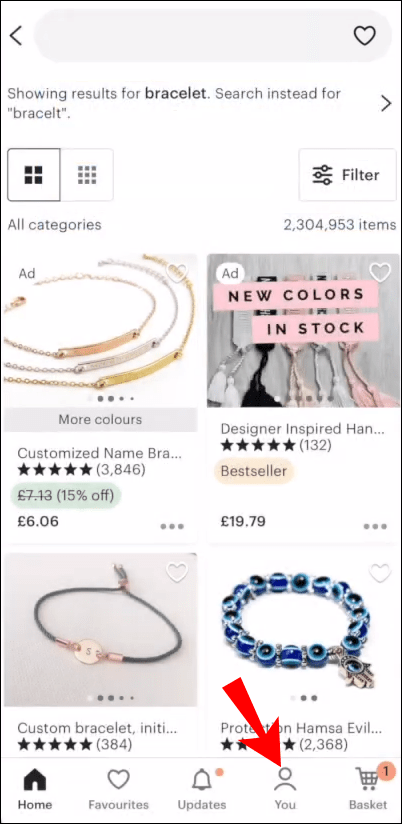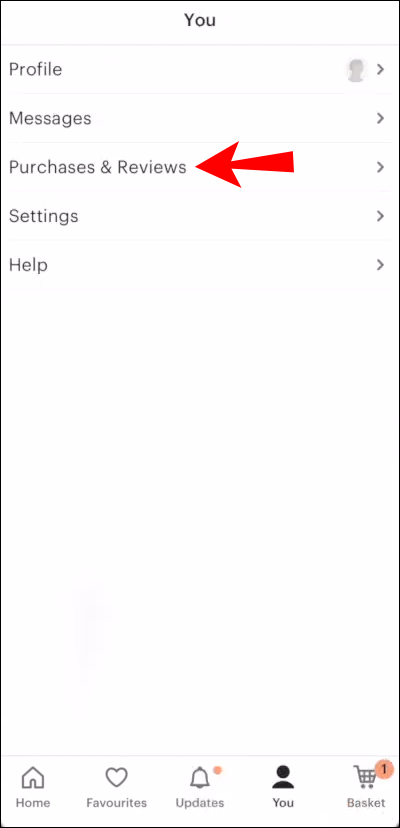Įrenginių nuorodos
Etsy yra visų vintažinių dalykų – rankų darbo papuošalų, meno ir daiktų, kurie su amžiumi tobulėjo, – prekyvietė. Asmuo gali pastebėti, kad svetainėje turi per daug pasirinkimų, nes daugiau nei 4,3 mln. kūrybingų nepriklausomų pardavėjų pasiūlymai gali būti pristatyti jums per kelias dienas.
„Amazon“ aidas neprisijungs prie „wifi“

Svarbu, kad pateiktumėte jiems teisingą adresą, kad jūsų naujas lobis būtų pristatytas tiesiai jums. Jei dėl klaidos reikia pakeisti pristatymo adresą, galite tai padaryti atsiskaitydami arba prisijungę prie Etsy paskyros, kad ištaisytumėte jį prieš išsiunčiant prekę (-es) (jei pakeitimas yra toje pačioje šalyje). Šiandien paaiškinsime, kaip padaryti abu.
Be to, paaiškinsime, ką daryti, jei reikia pakeisti pristatymo adresą po to, kai pirkinys buvo išsiųstas, ir kaip sekti Etsy užsakymą.
Kaip pakeisti pristatymo adresą Etsy kaip pirkėjo kompiuteryje
Atnaujinkite pristatymo adresą pateikę užsakymą
Norėdami pakeisti pristatymo adresą pateikę užsakymą, pirmiausia turite įsitikinti, kad jūsų prekė (-ės) dar nebuvo išsiųsta. Norėdami tai padaryti savo kompiuteryje:
- Eikite į Etsy ir prisijunkite prie savo paskyros.
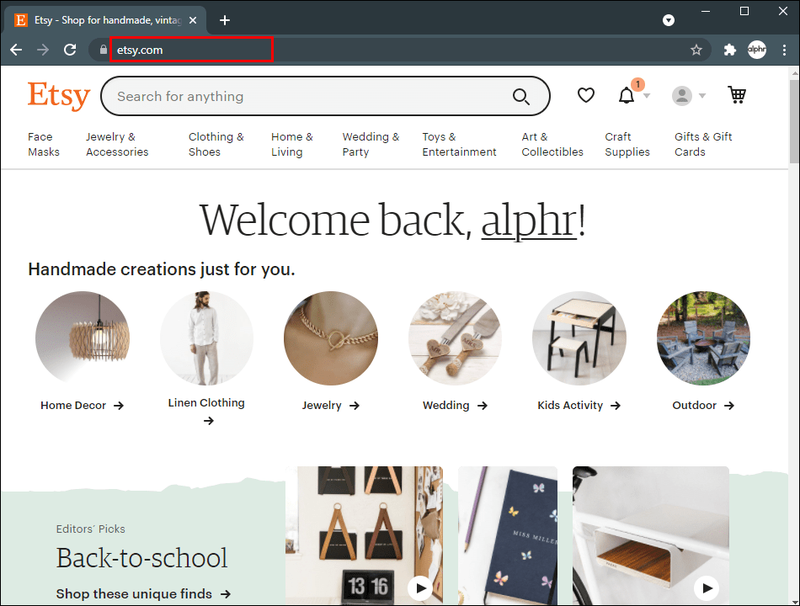
- Pradiniame ekrane spustelėkite Jūsų paskyra, tada – Pirkimai ir apžvalgos.
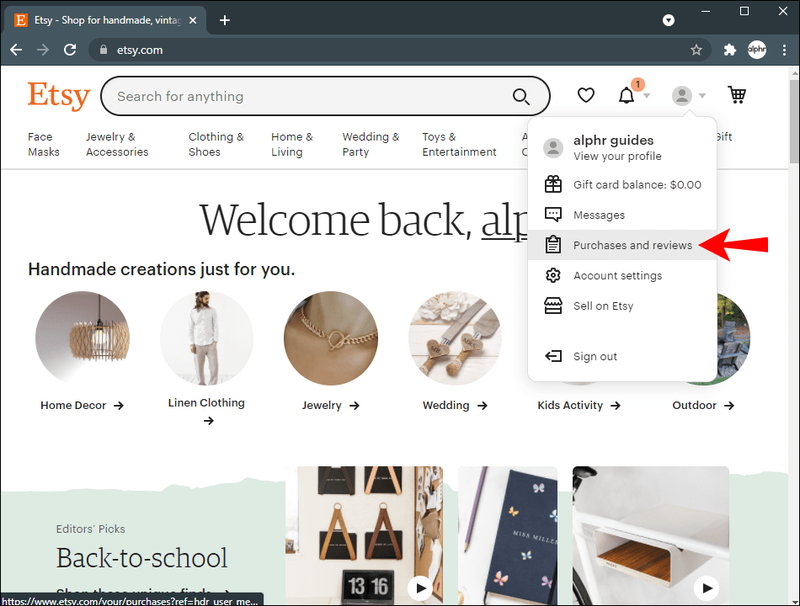
- Šalia jūsų užsakymo bus rodomas pranešimas Mano užsakymas yra būsenos, nurodantis, kad dar neišsiųstas arba išsiųstas.
Mano užsakymas dar neišsiųstas
Jei pirkinys dar neišsiųstas, susisiekite su pardavėju, kad pakeistumėte savo duomenis:
- Skiltyje Pirkimai ir apžvalgos suraskite atitinkamą užsakymą.
- Šalia jo pasirinkite Pagalba su užsakymu.
- Pasirinkite Pranešimo pardavėją.
- Iššokančiajame teksto laukelyje praneškite pardavėjui, kad norite pakeisti pristatymo adresą.
- Spustelėkite rodyklės piktogramą arba paspauskite Enter, kad išsiųstumėte pranešimą.
Pardavėjas bus informuotas apie jūsų pranešimą.
Mano užsakymas išsiųstas
Jei jūsų užsakymas jau išsiųstas, susisiekite su pardavėju, kad sužinotumėte pinigų grąžinimo ar pakeitimo politiką. Arba galite pabandyti susisiekti su siuntimo tarnyba ir susitarti dėl užsakymo maršruto keitimo.
Jei pirkinys bus prarastas, daugeliui siuntimo paslaugų siuntėjas turės pateikti pretenziją. Tokiu atveju turėsite paprašyti prekybininko pagalbos.
Atnaujinkite pristatymo adresą atsiskaitydami
Norėdami pakeisti pristatymo adresą atsiskaitydami:
- Kai prekė (-ės) yra jūsų krepšelyje, spustelėkite Krepšelis.
- Pasirinkite mokėjimo būdą.
- Norėdami išsiregistruoti, pasirinkite Tęsti.
- Jei nesate prisijungę, būsite paraginti arba pasirinkite Tęsti kaip svečiui.
- Po pristatymo adresu pasirinkite Keisti.
- Pasirinkite norimą pakeisti pristatymo adresą arba, norėdami pridėti naują, pasirinkite Pridėti adresą.
- Čia pasirinkite Išsiuntimas, tada pateikite užsakymą.
Kaip pakeisti pristatymo adresą Etsy kaip pirkėjo iPhone programoje
Atnaujinkite pristatymo adresą pateikę užsakymą
Jei norite pakeisti pristatymo adresą, bet jau pateikėte užsakymą, pirmiausia turite patvirtinti, kad prekės nebuvo išsiųstos.
Kai kurios „Etsy“ programos parinktys pažymėtos šiek tiek kitaip nei svetainėje, tačiau yra gana vienodos. Iš savo iPhone:
- Atidarykite Etsy programą ir prisijunkite prie paskyros.
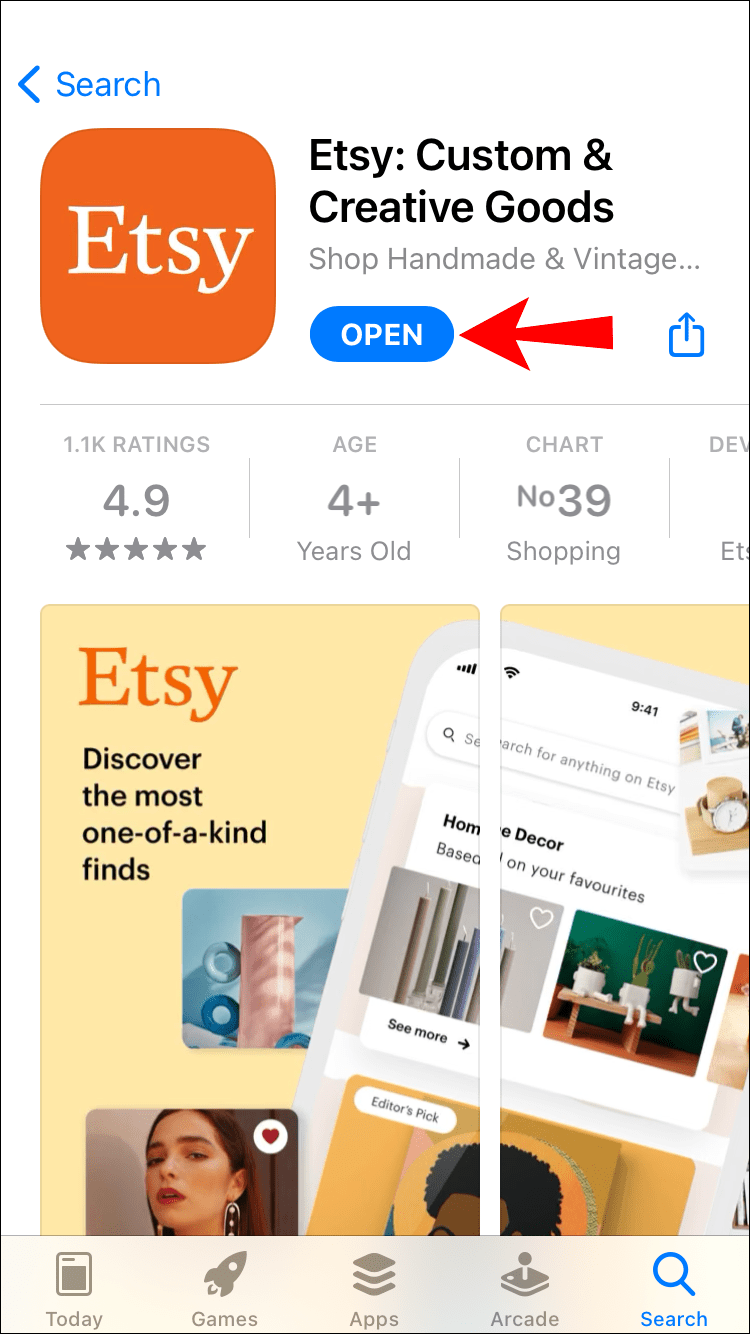
- Pradiniame ekrane bakstelėkite Jūs, kad pasiektumėte paskyros informaciją.
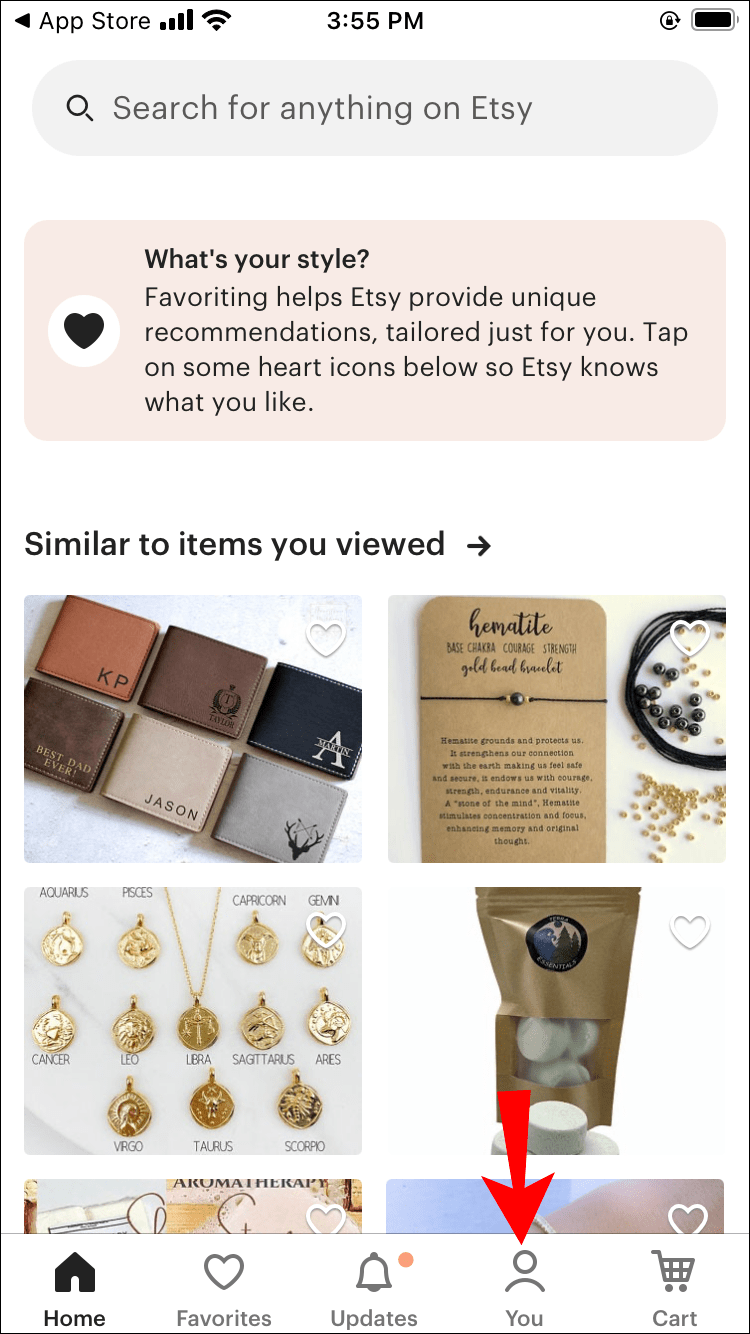
- Pasirinkite Pirkiniai ir apžvalgos.
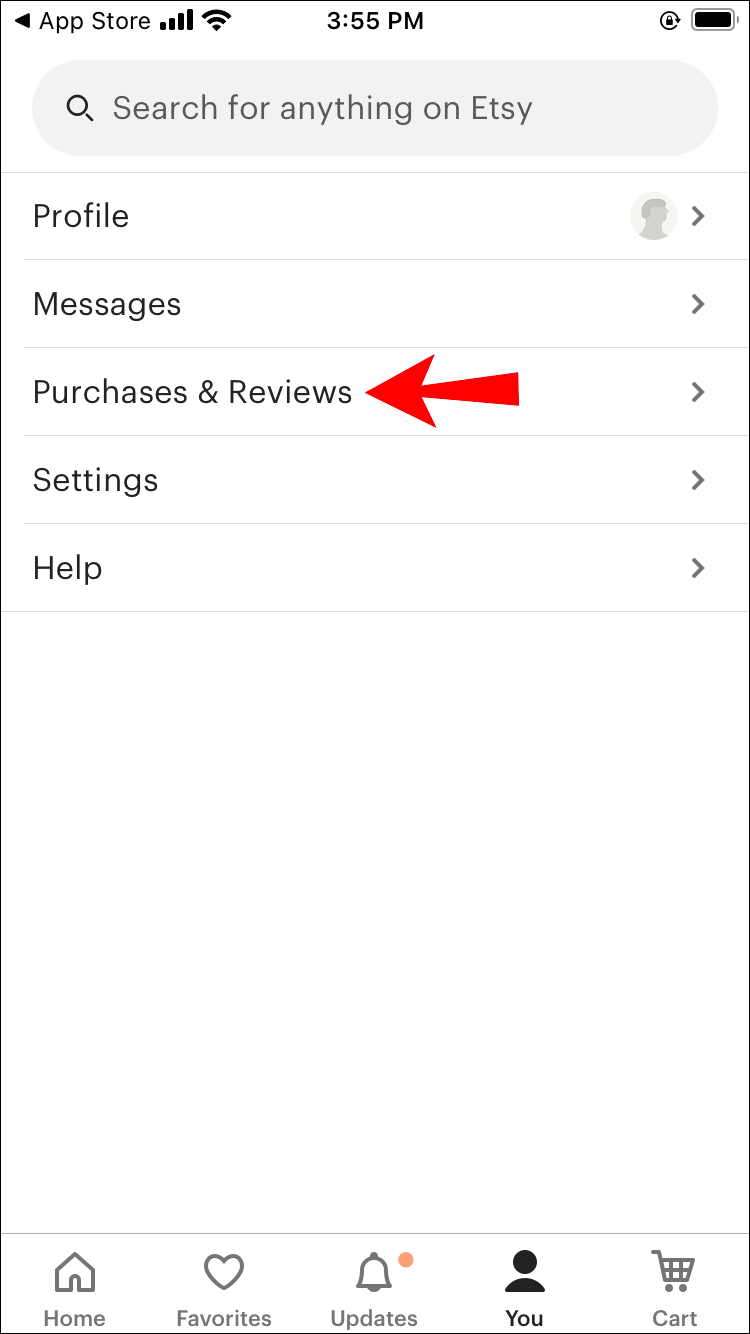
- Šalia jūsų užsakymo bus rodomas pranešimas „Mano užsakymas yra būsena“, kuriame bus nurodyta, kad prekė dar neišsiųsta arba išsiųsta.
Mano užsakymas dar neišsiųstas
Jei pirkinys dar neišsiųstas, galite susisiekti su pardavėju ir pakeisti savo informaciją:
- Skiltyje Pirkimai ir apžvalgos raskite savo užsakymą.
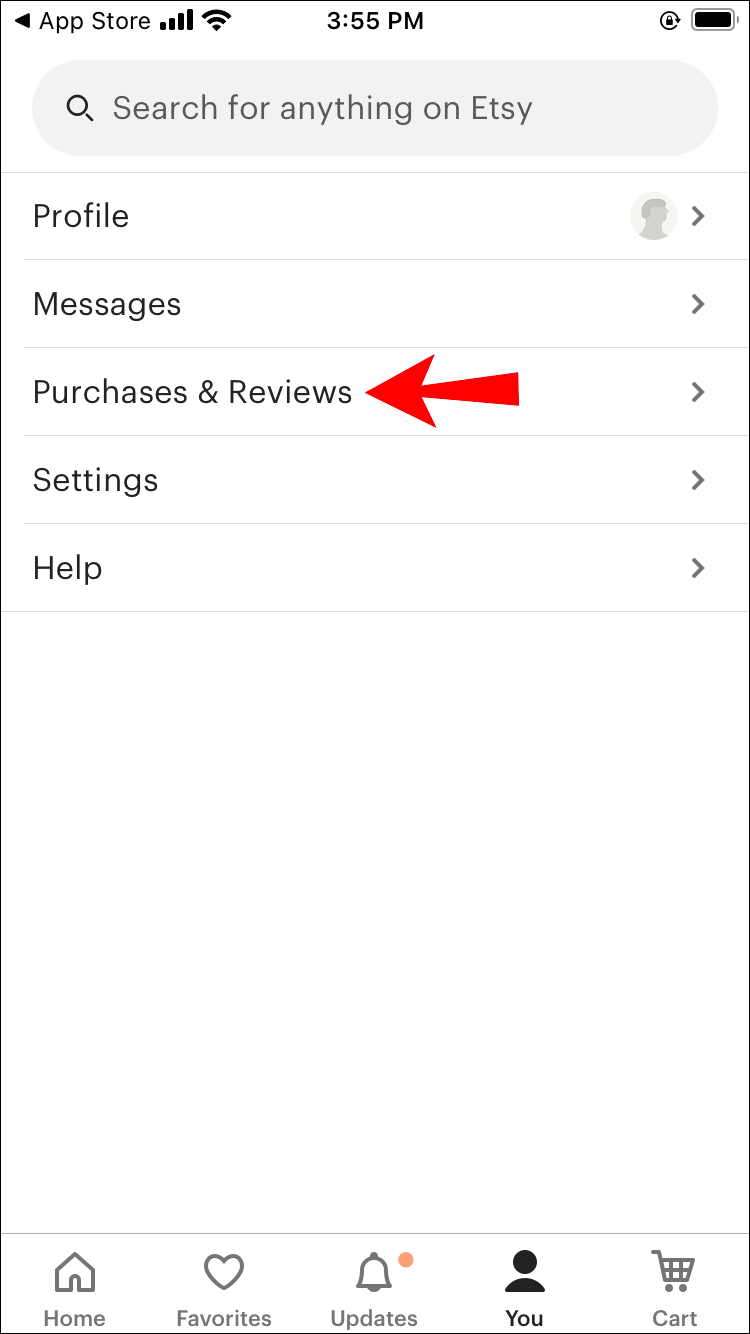
- Bakstelėkite užsakymą, tada po juo pasirinkite Pagalba su užsakymu.
- Pasirinkite Žinutės pardavėjui.
- Iššokančiajame teksto laukelyje nurodykite pardavėjui, kad norite pakeisti pristatymo adresą.
- Norėdami išsiųsti pranešimą, spustelėkite rodyklės piktogramą arba paspauskite Enter.
Pardavėjas bus informuotas apie jūsų pranešimą.
Mano užsakymas išsiųstas
Jei užsakymas buvo išsiųstas, susisiekite su pardavėju ir pasiteiraukite dėl pinigų grąžinimo ar pakeitimo. Arba susisiekite su siuntimo tarnyba, kad susitartumėte dėl užsakymo maršruto pakeitimo.
Jei jūsų prekės buvo pamestos, daugelis siuntimo paslaugų reikalauja, kad siuntėjas pateiktų pretenziją. Tokiu atveju galite paprašyti prekybininko pagalbos.
Atnaujinkite pristatymo adresą atsiskaitydami
Norėdami pakeisti pristatymo adresą atsiskaitydami:
- Kai pirkinys (-iai) yra jūsų krepšelyje, bakstelėkite Krepšelis.
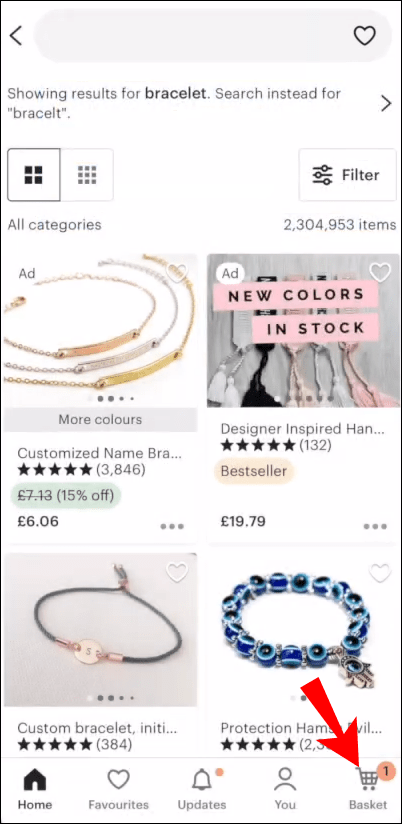
- Pasirinkite, kaip norite mokėti.
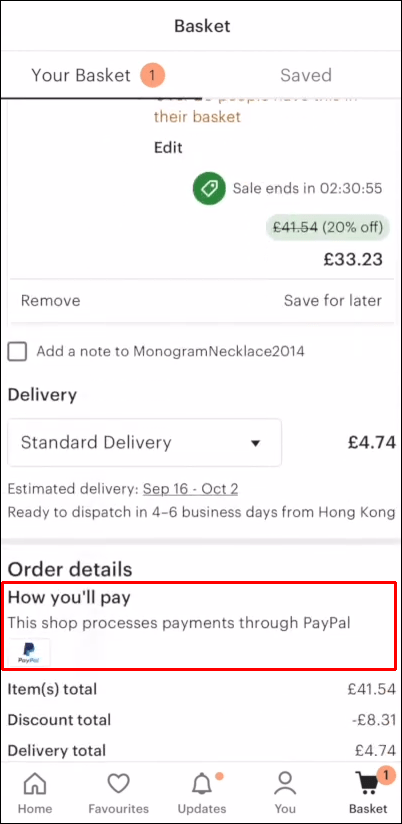
- Norėdami išsiregistruoti, pasirinkite Tęsti.
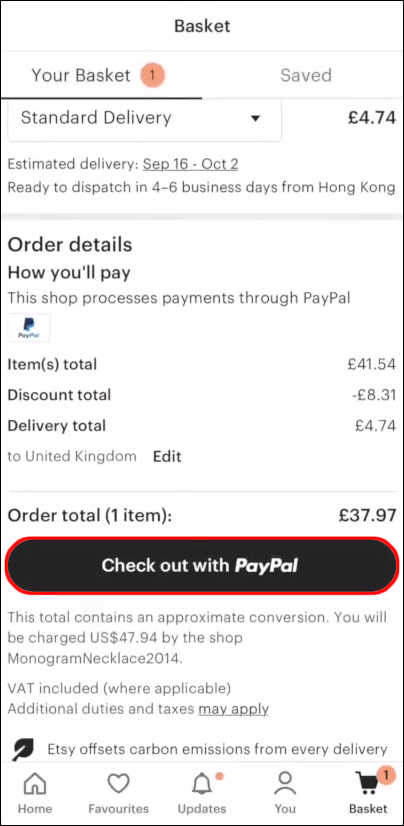
- Jei nesate prisijungę, būsite paraginti tai padaryti. Arba galite pasirinkti Tęsti kaip svečiui.
- Po pristatymo adresu palieskite Keisti.
- Pasirinkite pristatymo adresą, kurį norite pakeisti, arba pridėkite naują adresą pasirinkdami Pridėti adresą.
- Bakstelėkite Išsiuntimas čia, tada Pateikite užsakymą.
Kaip pakeisti pristatymo adresą Etsy kaip pirkėjo Android programoje
Atnaujinkite pristatymo adresą pateikę užsakymą
Norėdami pakeisti pristatymo adresą po užsakymo, patikrinkite, ar prekė dar išsiųsta.
Nors kai kurios Etsy programos parinktys pažymėtos kitaip nei jų svetainėje, jos atlieka tas pačias funkcijas. Iš „Android“ įrenginio:
- Prisijunkite prie Etsy programos.
- Pradiniame ekrane bakstelėkite Jūs, kad pasiektumėte paskyros informaciją.
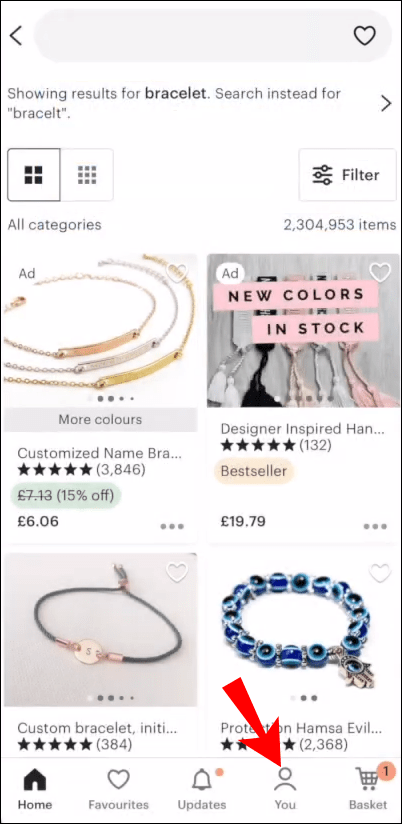
- Pasirinkite Pirkiniai ir apžvalgos.
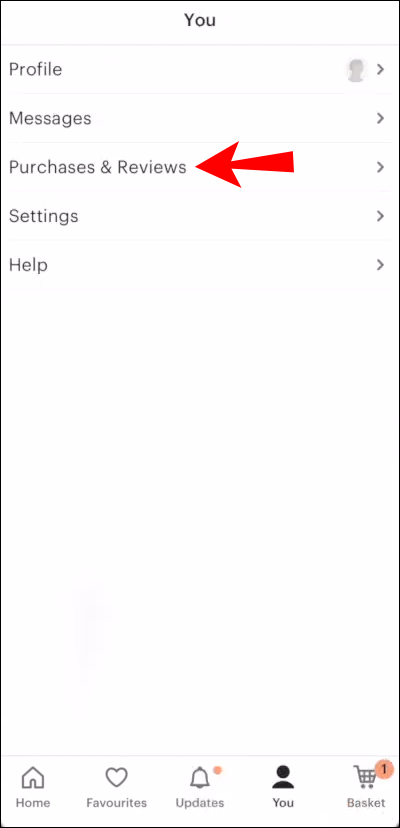
- Prie jūsų užsakymo bus rodomas pranešimas „Mano užsakymas yra būsena“, kuriame bus nurodyta, ar prekė dar neišsiųsta, ar išsiųsta.
Mano užsakymas dar neišsiųstas
Jei pirkinys dar neišsiųstas, galite susisiekti su pardavėju ir pakeisti savo duomenis:
- Skiltyje Pirkimai ir apžvalgos suraskite atitinkamą užsakymą.
- Bakstelėkite užsakymą, tada po juo pasirinkite Pagalba su užsakymu.
- Pasirinkite Pranešimo pardavėją.
- Iššokančiajame teksto laukelyje praneškite pardavėjui, kad norite pakeisti pristatymo adresą.
- Spustelėkite rodyklės piktogramą arba paspauskite Enter, kad išsiųstumėte pranešimą.
Pardavėjas bus informuotas apie jūsų pranešimą.
Mano užsakymas išsiųstas
Jei užsakymas buvo išsiųstas, perskaitykite pardavėjo taisykles ir sąlygas, tada susisiekite su juo ir paprašykite grąžinti lėšas ar pakeisti. Arba, priešingai, susisiekite su siuntimo tarnyba ir susitarkite dėl užsakymo maršruto pakeitimo.
Jei prekių trūksta, daugumos siuntimo paslaugų siuntėjas turės pateikti pretenziją. Esant tokiai situacijai, galite paprašyti pardavėjo pagalbos.
Atnaujinkite pristatymo adresą atsiskaitydami
Norėdami pakeisti pristatymo adresą atsiskaitydami:
- Kai pirkinys (-iai) yra jūsų krepšelyje, bakstelėkite Krepšelis.
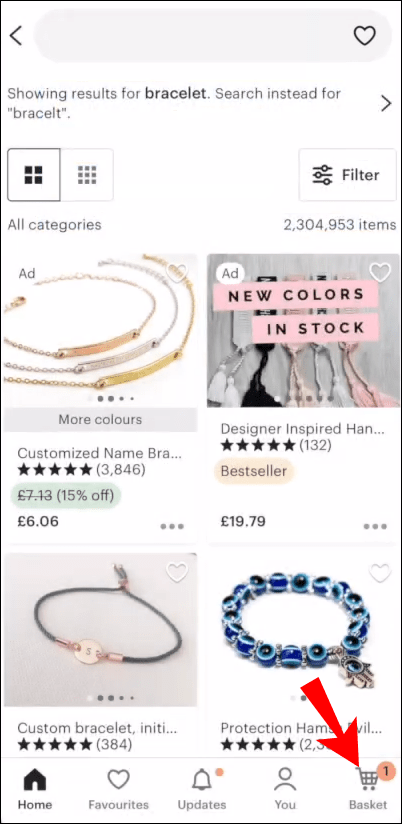
- Pasirinkite mokėjimo būdą.
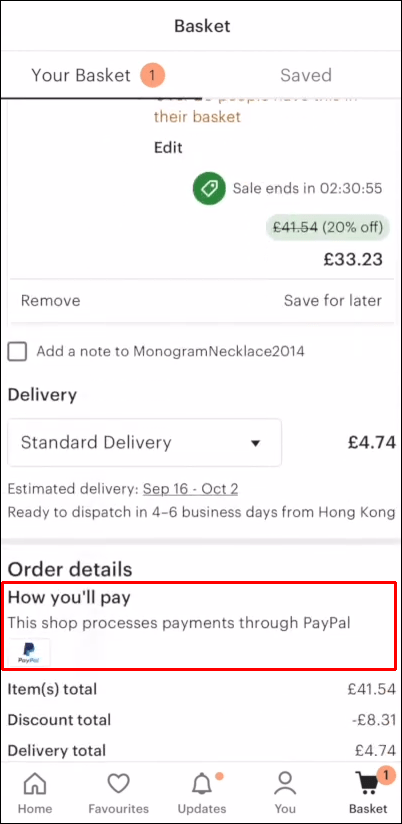
- Norėdami išsiregistruoti, pasirinkite Tęsti.
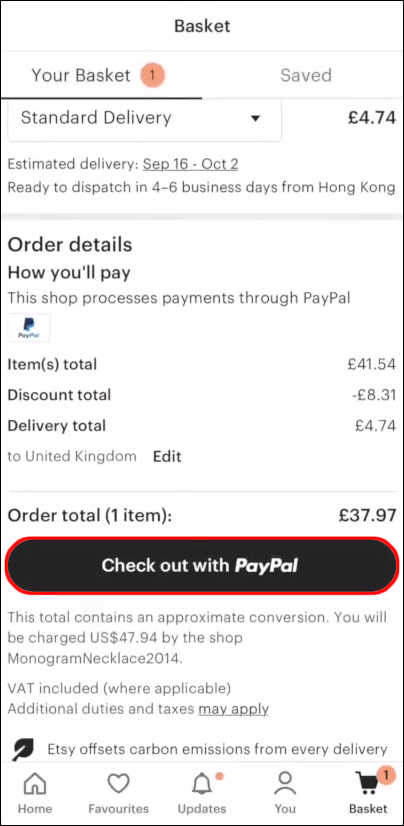
- Būsite paraginti prisijungti (jei to dar nepadarėte) arba pasirinkti Tęsti kaip svečiui.
- Po pristatymo adresu palieskite Keisti.
- Pasirinkite pristatymo adresą, kurį norite pakeisti arba pridėti naują, pasirinkite Pridėti adresą.
- Bakstelėkite Išsiuntimas čia, tada Pateikite užsakymą.
Kaip pakeisti pristatymo adresą Etsy parduotuvėje
Paprasčiau pakeisti pristatymo adresą prieš išsiunčiant pirkinį (-ius). Skiltyje „Pirkimas ir apžvalgos“ patvirtinkite, kad užsakymo būsena dar neišsiųsta, tada praneškite pardavėjui, kad norite pakeisti adresą:
- Eikite į Etsy arba paleiskite programą ir prisijunkite.
- Pagrindiniame puslapyje pasirinkite Jūsų paskyra arba programoje bakstelėkite Jūs.
- Pasirinkite Pirkiniai ir atsiliepimai.
- Raskite užsakymą, tada pasirinkite Pagalba su užsakymu. Programoje bakstelėkite užsakymą, tada po užsakymu pasirinkite Pagalba su užsakymu.
- Pasirinkite Pranešimo pardavėją.
- Praneškite pardavėjui apie to užsakymo pristatymo adreso pakeitimus.
- Spustelėkite rodyklės piktogramą arba Enter, kad išsiųstumėte pranešimą.
Parduotuvei bus pranešta.
Papildomi DUK
Kaip stebėti siuntinį Etsy?
Norėdami sužinoti apytikslį prekių pristatymo laiką, galite stebėti pristatymo būseną naudodami Etsy darbalaukį arba programėlę:
1. Prisijunkite prie paskyros per etsy.com ir pasirinkite Jūsų paskyra. Arba Etsy programa , tada bakstelėkite Jūs.
2. Pasirinkite Pirkimai ir apžvalgos.
3. Raskite savo užsakymą ir pasirinkite jį. Šalia bus rodoma pristatymo būsena:
· Neišsiųsta – pardavėjas dar neišsiuntė arba neatnaujino Etsy.
· Išsiųsta – pardavėjas išsiuntė jūsų prekę (-es).
· Tranzitu – pardavėjas nurodė sekimo numerį ir jūsų prekė (-ės) yra pakeliui.
4. Jei pardavėjas pateikė stebėjimo numerį, spustelėkite parinktį Stebėti paketą, kad peržiūrėtumėte stebėjimo atnaujinimus.
Pristatymo informaciją taip pat galite gauti iš užsakymo pranešimų el. laiškų, tiesiog spustelėkite parinktį Stebėti paketą.
telefonas suskamba du kartus, tada padaro ragelį
Etsy pristatymas tinkamu adresu
Etsy internetinė rinka nepriklausomiems pardavėjams siūlo pagal užsakymą pagamintus meno ir senovinius kūrinius. Jei persikėlėte į kitą vietą, suklydote nurodydami pristatymo adresą arba nebūsite pasiekiami nurodytu pristatymo adresu ir jums reikia pakeisti prekę (-es), galite pakeisti pristatymo duomenis.
Pristatymo adresą galite pakeisti kasoje arba pranešdami pardavėjui prieš išsiunčiant užsakymą. Jei jis buvo išsiųstas, galite dirbti su pardavėju ir (arba) pristatymo tarnyba, kad užsakymas būtų nukreiptas iš naujo; arba galite atšaukti užsakymą ir iš naujo užsisakyti nauju adresu.
Kokius lobius radote Etsy? Ar jūsų pristatymo adreso keitimo procesas buvo paprastas? Ar jūsų prekė (-ės) buvo sėkmingai pristatytos nauju adresu? Praneškite mums toliau pateiktame komentarų skyriuje.